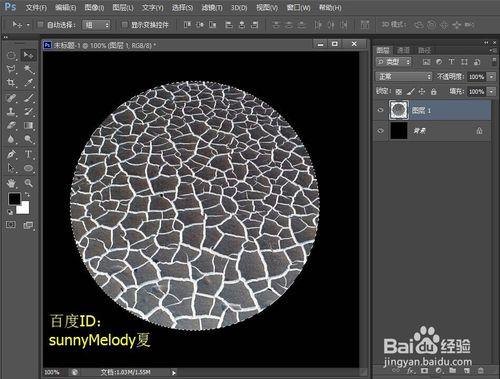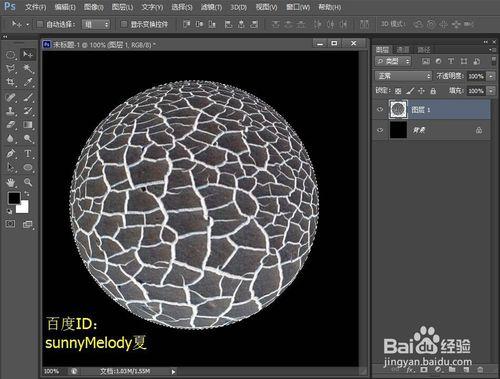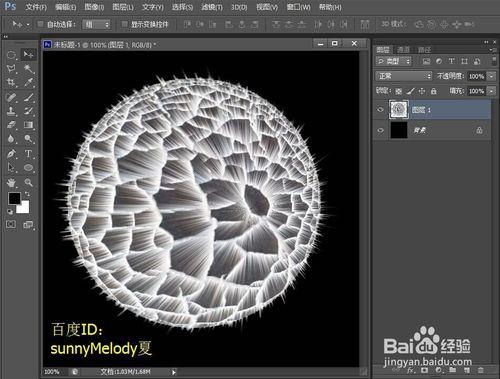小編這一節教大家如何運用Photoshop製作一個星球爆炸的效果圖。
讓我們一起來看下具體該怎麼做吧!
工具/原料
電腦 ps軟件
星球大爆炸製作思路:
星球大爆炸製作思路:
1.星球是立體圓形,我們需要球面化。
2.爆炸是有裂紋的,我們這裡引用一張乾涸土地照片來製作。
3.爆炸的效果我們這裡是用風來製作效果。
4.為了使爆炸更逼真,我們給做出來的爆炸效果圖加上紅色。
製作逼真星球爆炸效果步奏:
打開ps的軟件,按快捷鍵Ctrl+N新建一個600*600的畫布。點擊前景色,將前景色設置為黑色;再點擊背景色,將背景色設置為白色。按快捷鍵Alt+Delete鍵,前景色填充為黑色。雙擊灰色部分,打開我們的乾涸土地照片。
點擊乾涸土地照片,按快捷鍵Ctrl+I,將土地照片的裂縫變成白色。
選擇橢圓選框工具,按住shift鍵,用鼠標在乾涸土地照片中畫一個正圓。選擇移動工具,將正圓拖到黑色背景圖片中。
這時候,我們可以關閉土地照片了。現在有兩個圖層,一個黑色背景圖層,另一個正圓圖層圖層1。選中圖層1,按住Ctrl鍵不放,同時點擊圖層1前面的小視圖,這時候就選中正圓了。
選擇菜單欄中的濾鏡—扭曲—球面化,數量設置為100,點擊確定。
再次選擇菜單欄中的濾鏡—扭曲—球面化,數量設置為50,點擊確定。按快捷鍵Ctrl+D取消選區。
選擇菜單欄中的濾鏡—銳化—USM銳化,設置數量為最大500,半徑為1.7像素,閾值為122色階,最後點擊確定。
選擇菜單欄中的濾鏡—扭曲—極座標,選擇極座標到平面座標,點擊確定。
選擇菜單欄中的圖像—圖像旋轉—順時針旋轉90度,得到如下圖所示的圖片:
選擇菜單欄中的濾鏡—風格化—風,方法選擇風,方向選擇向右,點擊確定。感覺效果不是很大,我們再來跟它增加一個效果,按快捷鍵Ctrl+F,重複上面的風。
選擇菜單欄中的圖像—圖像旋轉—逆時針旋轉90度,得到如下圖所示的圖片:
選擇菜單欄中的濾鏡—扭曲—極座標,選擇平面座標到極座標,點擊確定。
再來給它添加顏色。選擇菜單欄中的圖像—調整—色相飽和度,設置參數,勾選著色,色相為0,飽和度100,明度-41,最後點擊確定。這是小編設置的參數,大家可以根據自己的喜好來調整,我們可以一邊調整一邊看效果圖。
讓我們來看下最終的效果圖。
這裡就是巧妙的給球體加上了一個風的效果,然後看起來就很具有爆炸的效果了。
小夥伴們,趕快試試吧!